概要
今では、MP3曲の一番盛り上がる部分をカットし結合して最も人気のある音楽に編集してSNSにアップする人が多いでしょう。それでは、MP3オーディオ編集カットするには?フリーソフトウェアがありますか? この記事はMP3等のオーディオをカット等の編集をするフリーソフト、方法を紹介します。

多機能 トリミング、カット、録音、結合、形式変換、動画から音声抽出、ID3タグ編集、iTunesに転送、CDの音楽取出し、CDに焼く、特効追加等機能ある。
無料 フリーで全機能利用可能!(非商用のみ)
強力 MP3 , M4A , WAV , ACC 等各形式音声ファイル対応。Windows 10 , 8.1 , 8 , 7 , Vista , XP対応。
操作容易 操作が直感的にわかりやすい。初心者も簡単に利用可能。
日本語対応 インターフェースは日本語化されている。
多機能 音声録音・編集可能。
無料で強力 多数形式対応。
操作容易 初心者も簡単に利用可能。
2、ソフトを開き、「カッター」をクリックします。
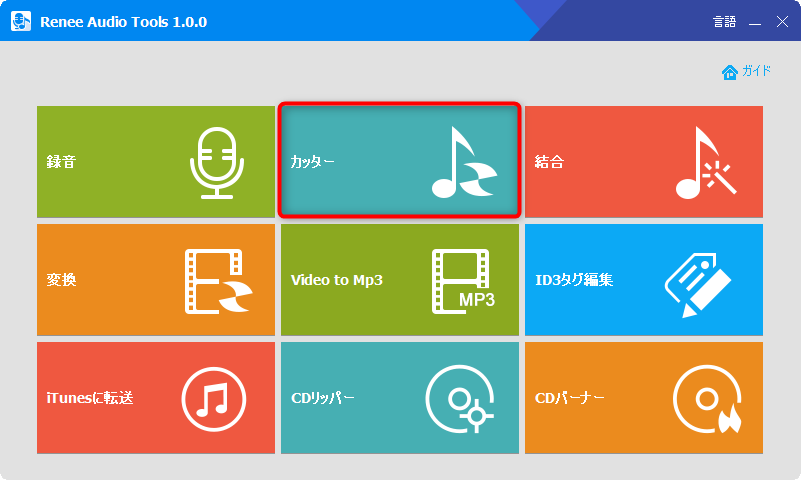
3、「ファイルを追加」をクリックし、音楽ファイルを追加します。複数ファイルを追加可能。
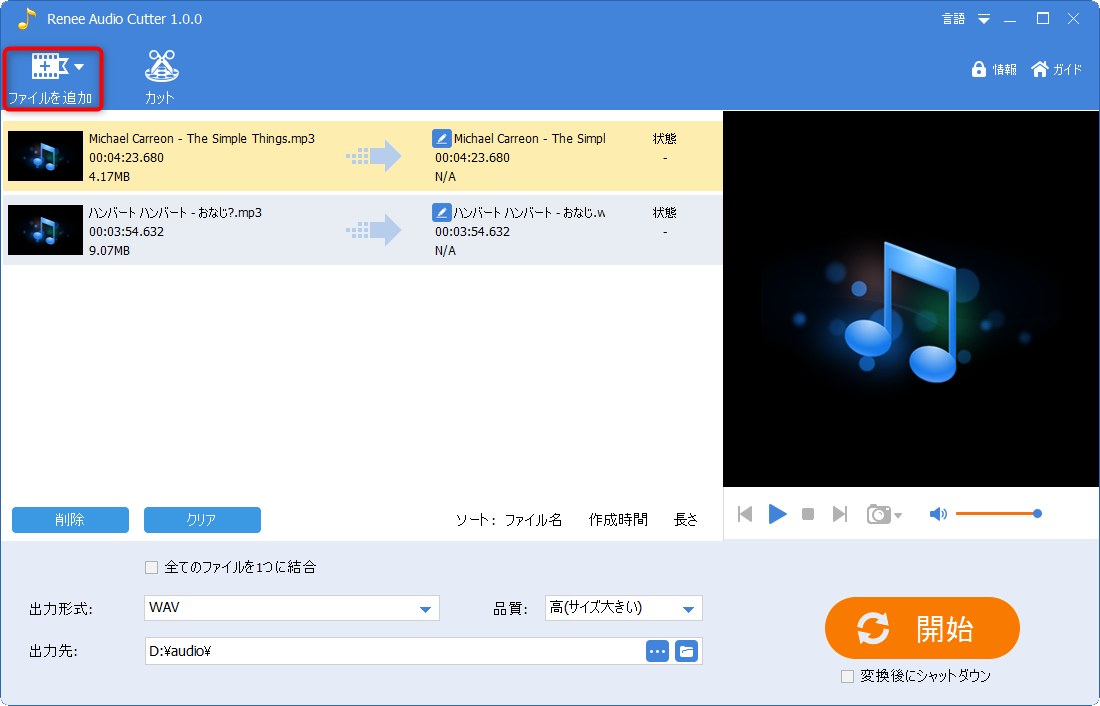
4、「カット」をクリックし、表示された画面でトリミング・カットしたい部分を選択します。

5、フェードイン、フェードアウト、速度の調整、音に特効を追加する、音量調整などの編集も可能です。編集完了後、「OK」ボタンをクリックします。
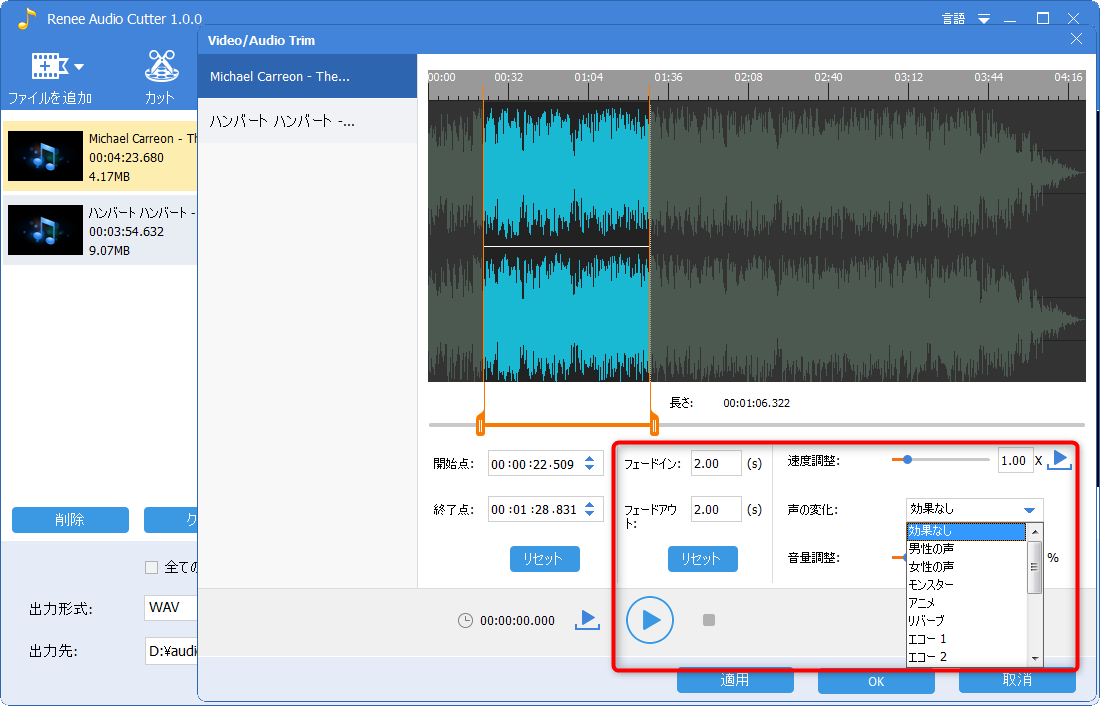
6、複数のファイルを結合することもできます。「すべてのファイルを1つに結合」にチェックをいれてください。出力形式、出力先、品質を設定できます。設定後、「開始」ボタンをクリックします。

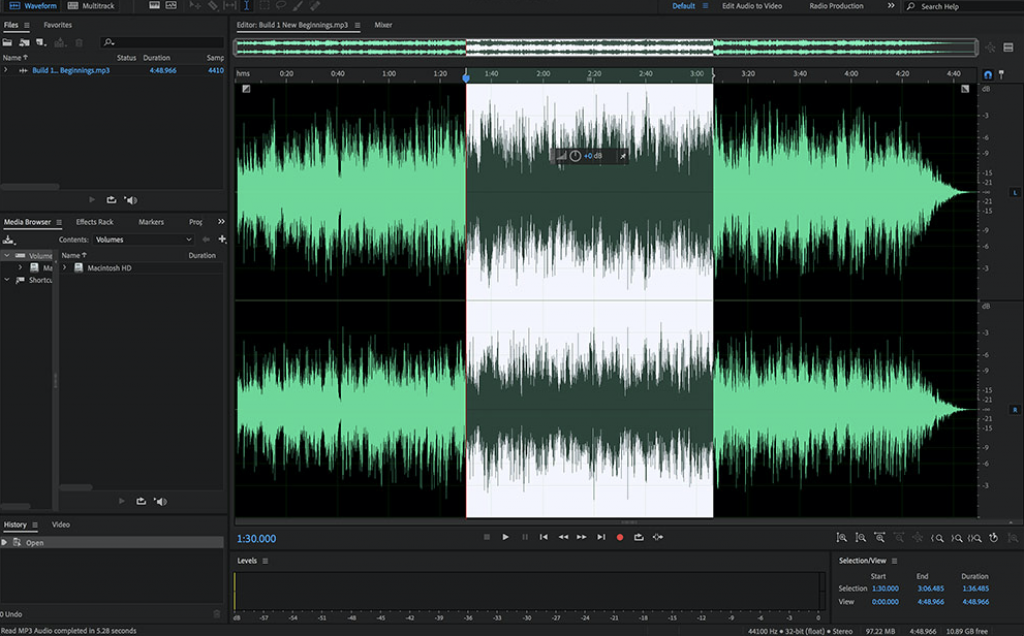
ただし、そのインターフェイスは他のソフトウェアよりもやや複雑であり、複数のオーディオを同時に編集することはできません。

iTunesは、iOSメディアファイルを管理するためのApple独自のソフトウェアであり、音楽やその他のメディアファイルをAppleデバイスに同期する最も一般的な方法と考えられています。 では、iTunes経由でAppleデバイスにオーディオを転送する方法は? 次に詳しく紹介します。
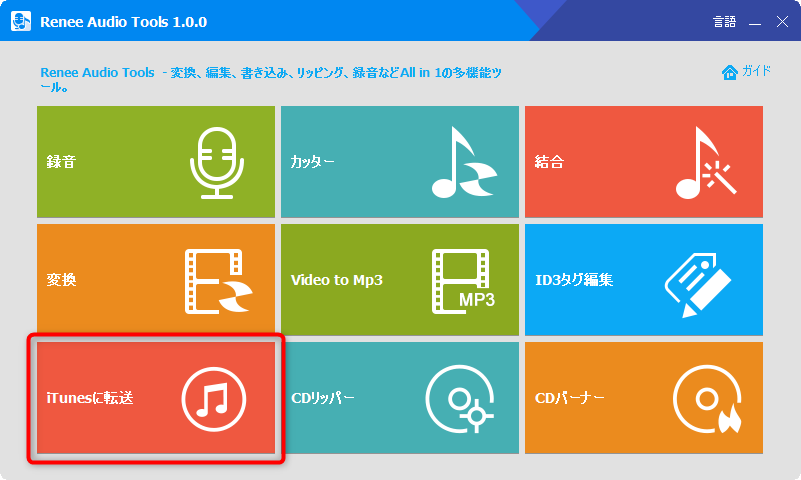
2.「ファイルを追加」をクリックし、MP3音楽を追加します。ファイルをチェックし、「iTunesに転送」をクリックします。
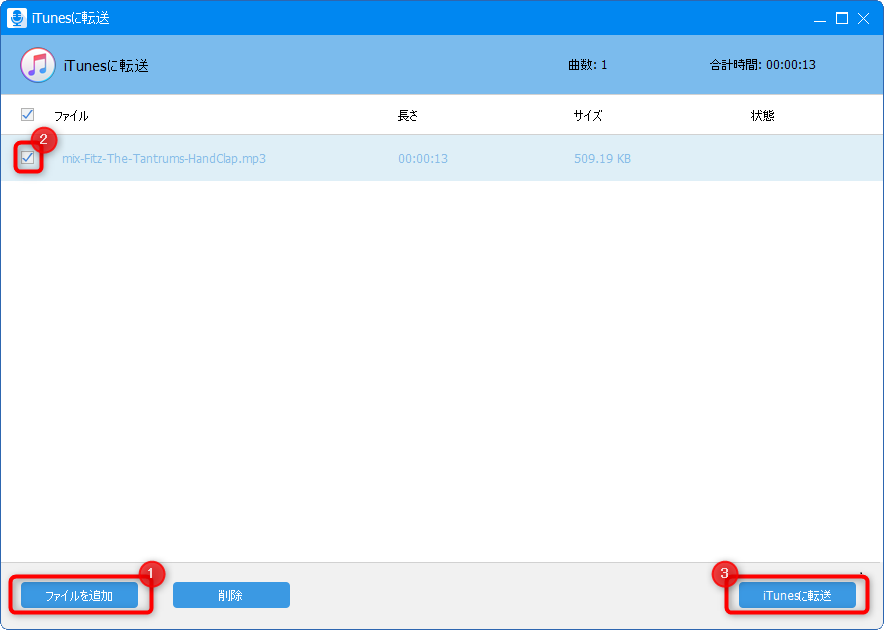
3.iPod/iPhone等のデバイスをパソコンに接続し、デバイスアイコンをクリックします。
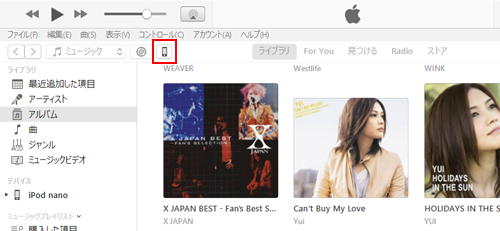
4.左側の「ミュージック」を選択し、「ミュージックを同期」にチェックを入れます。同期したい種類を選択します。
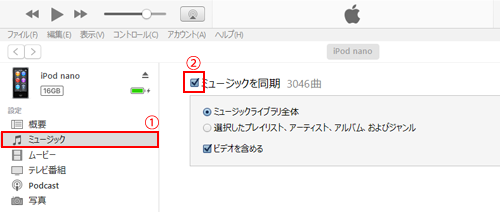
5、「適用」ボタンをクリックし、同期が開始します。

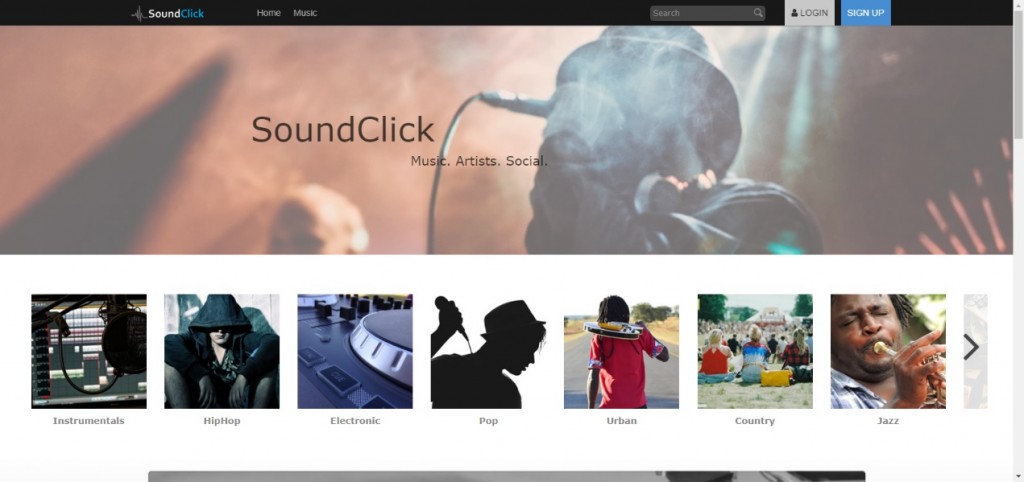
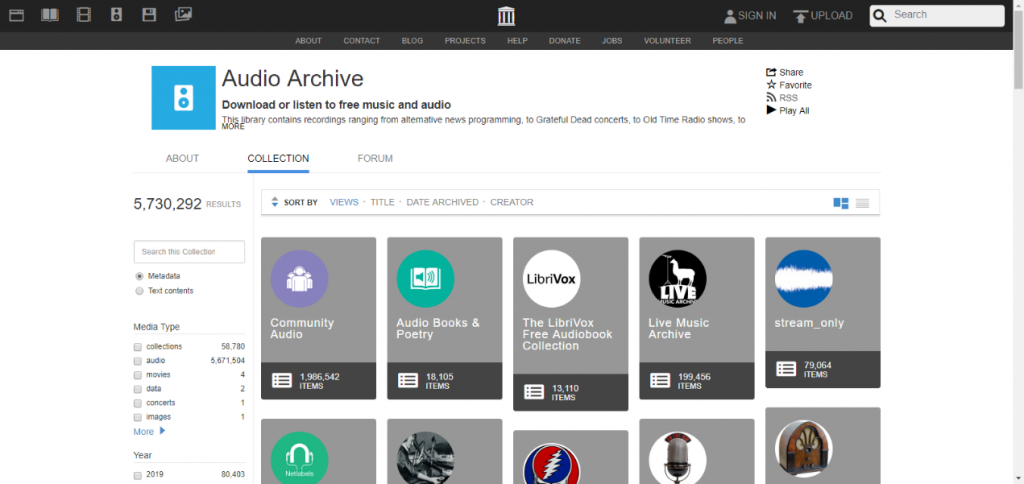
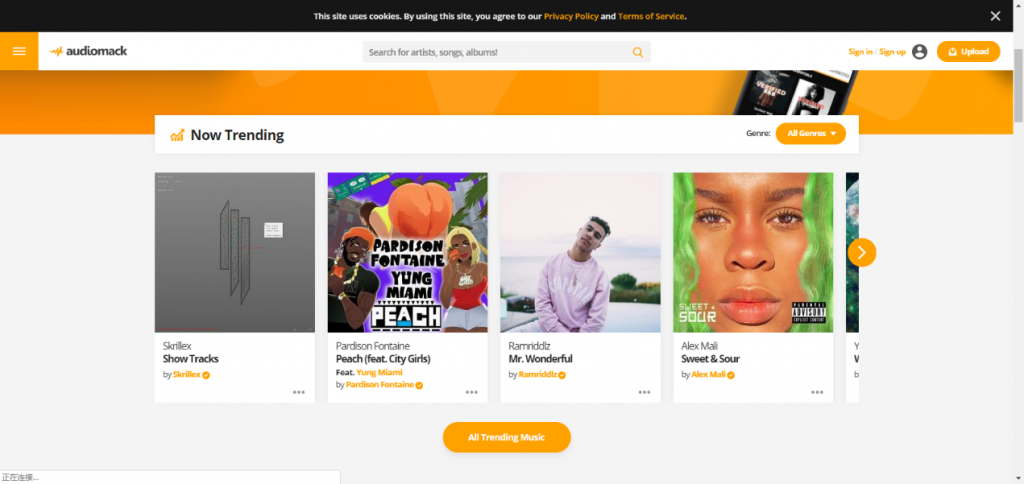
関連記事 :
2022-06-16
Imori : 人気の動画共有サイトであるYouTubeで、好きな音楽をダウンロードするにはどうすればよいですか?どのようにしてそのオーディオを...
2022-06-16
Ayu : 日常生活では、広告やラジオ放送でさまざまな音楽が聞こえますが、これらの音楽のほとんどはカット(または特殊効果が追加された)オーデ...
2022-06-16
Yuki : メドレー曲はどのように作成されたのでしょうか? さまざまなサウンドがどのように1つの曲に結び付けられていますか? 今日は、音楽フ...
2022-06-16
Satoshi : MP3を編集する時、MP3の結合機能を使用することがよくあります。MP3ファイルを結合する最も一般的な方法は、ソフトウェアを使用...
何かご不明な点がございますか?




